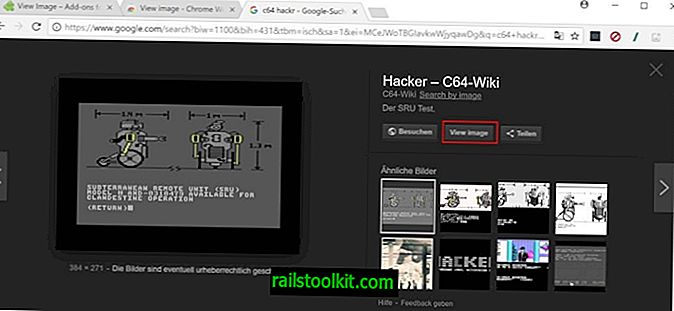タスクの実行をブロックするのはそれほど簡単ではない場合があります。 実行中に強制終了できるが、再び生成されるタスク、またはWindowsタスクマネージャーを使用して完全に強制終了できないタスクを考えてください。
その説明に適合するプロセスの主な例はgoogleupdate.exeです。これは、タスクをどれだけ削除しようとしても、戻ってくるようです。 少なくとも、システムでタスクを定期的に処理するのはかなり面倒です。
タスクブロッカーは、Windowsオペレーティングシステム用の無料のオープンソースプログラムであり、選択したプロセスがシステム上でまったく実行されないようにします。
実行する前にアプリケーションを最初にインストールする必要があります。実行する場合は、正常に機能しない可能性があるため、必ず昇格した権限で実行してください。 Windows 7では、管理者権限なしで実行すると起動時にクラッシュしました。 これを行うには、プログラムを右クリックして、コンテキストメニューから[管理者として実行]を選択します。

最初に行う必要があるのは、プログラムの構成です。 メインツールバーのプラスアイコンをクリックして、ブロックリストにファイルを追加します。 プログラムは、その目的に使用できるタスクの追加ウィンドウを開きます。
プロセス名を手動で入力するか、コンピューターのハードドライブからファイルを選択するか、アクティブなプロセスのいずれかを選択できます。
注 :プログラムは実行中のプロセスを終了しません。タスクマネージャーを使用してプロセスを手動で強制終了する必要があります。
更新 :開発者はこの問題を修正し、実行中のプロセスが自動的に終了するようにしました。
2番目の注 :ブロックされたプロセスは、タスクブロッカーがそれらを選択してプロセスを強制終了する前に、しばらく実行される場合があります。
プログラム設定でリアルタイムチェックを有効にすると、ブロックされたアプリケーションのプロセスを強制終了するのにかかる時間を短縮できます。
ここでは、ブロックされたタスクの開始のみをログに記録し、プロセスを強制終了しないモニターモードを有効にすることもできます。
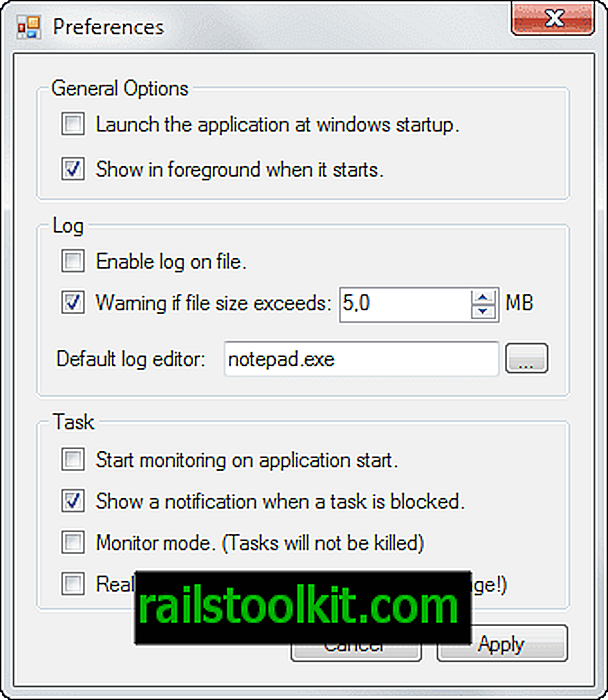
設定で「アプリケーションの起動時に監視を開始」設定を確認しない限り、監視を手動で開始する必要があります。
このプログラムは、特定のプロセスが常にバックグラウンドで実行されるのをブロックするのに役立ちます。 ただし、これは最も安全なソリューションではないため、悪意のあるプロセスではなく、迷惑なプロセスの実行をブロックするのに最も適しています。
プログラムのWebサイトには互換性情報は一切公開されていません。 プログラム自体は、64ビットバージョンのWindows 7 Professionalで正常に動作しました。